ASP.NET nasazení webu pomocí sady Visual Studio: Vlastnosti projektu
V této sérii kurzů se dozvíte, jak pomocí sady Visual Studio 2012 nebo Visual Studio 2010 nasadit (publikovat) ASP.NET webovou aplikaci do Azure App Service Web Apps nebo u poskytovatele hostingu třetí strany. Informace o této sérii najdete v prvním kurzu této série.
Přehled
Některé možnosti nasazení jsou nakonfigurované ve vlastnostech projektu, které jsou uložené v souboru projektu (soubor .csproj nebo .vbproj ). Ve většině případů jsou výchozí hodnoty těchto nastavení to, co chcete, ale pokud je budete muset změnit, můžete použít uživatelské rozhraní vlastností projektu integrované do sady Visual Studio. V tomto kurzu zkontrolujete nastavení nasazení ve vlastnostech projektu. Vytvoříte také zástupný soubor, který způsobí nasazení prázdné složky.
Konfigurace nastavení nasazení v okně vlastností projektu
Většina nastavení, která ovlivňují, co se děje během nasazení, je součástí profilu publikování, jak uvidíte v následujících kurzech. Několik nastavení, o která byste měli vědět, najdete na kartách Package/Publish (Balíček/Publikování ) v okně Vlastnosti projektu . Tato nastavení se zadají pro každou konfiguraci sestavení – to znamená, že pro sestavení vydané verze můžete mít jiná nastavení než pro sestavení ladění.
V Průzkumník řešení klikněte pravým tlačítkem na projekt ContosoUniversity, vyberte Vlastnosti a pak vyberte kartu Zabalit/publikovat web.
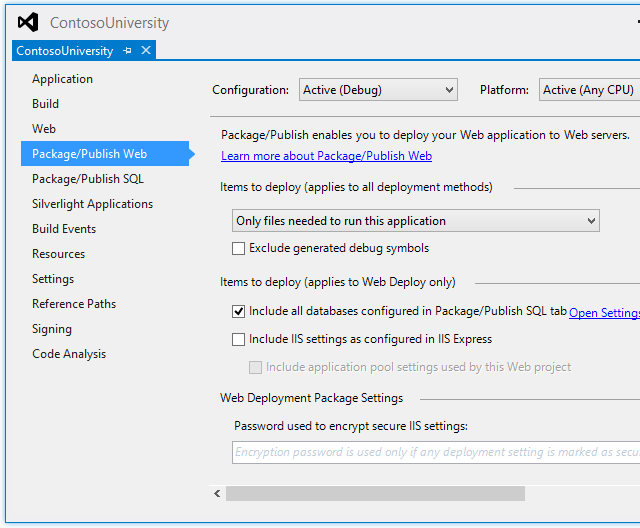
Když se zobrazí okno, ve výchozím nastavení se zobrazí nastavení pro konfiguraci sestavení, která je aktuálně aktivní pro řešení. Pokud pole Konfigurace neindikuje Aktivní (vydaná verze), vyberte Vydaná verze , aby se zobrazilo nastavení konfigurace sestavení vydané verze. Sestavení vydané verze nasadíte do testovacího i produkčního prostředí.
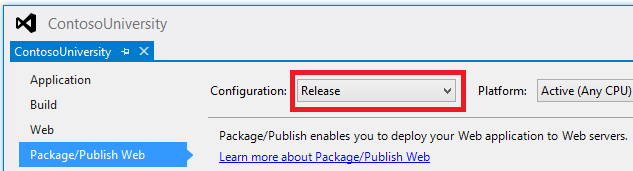
Když je vybraná možnost Aktivní (vydaná verze) nebo Vydaná verze, zobrazí se hodnoty, které platí při nasazení pomocí konfigurace sestavení vydané verze:
- V poli Položky k nasazení je vybrána možnost Pouze soubory potřebné ke spuštění aplikace . Další možnosti jsou Všechny soubory v tomto projektu nebo Všechny soubory v této složce projektu. Pokud ponecháte výchozí výběr beze změny, vyhnete se například nasazení souborů zdrojového kódu. Toto nastavení je důvodem, proč musely být do projektu zahrnuty složky obsahující SQL Server Compact binární soubory. Další informace o tomto nastavení najdete v tématu Proč se nenasadí všechny soubory ve složce projektu? v tématu nejčastější dotazy k nasazení projektu webové aplikace ASP.NET.
- Je vybraná možnost Vyloučit vygenerované symboly ladění . Při použití této konfigurace sestavení nebudete ladit.
- Je vybraná možnost Zahrnout všechny databáze nakonfigurované na kartě Balíček/Publikování SQL . Určuje, jestli sada Visual Studio nasadí databáze i soubory. I když popisek zaškrtávacího políčka uvádí pouze kartu Package/Publish SQL , zrušením zaškrtnutí tohoto políčka zakážete také nasazení databáze, které je nakonfigurované v profilu publikování. Budete to dělat později, takže zaškrtávací políčko musí zůstat zaškrtnuté. Karta Package/Publish SQL se používá pro starší metodu publikování databáze, kterou v těchto kurzech nebudete používat.
- Část Nastavení balíčku pro nasazení webu se nevztahuje, protože v těchto kurzech používáte publikování jedním kliknutím.
Pokud chcete zobrazit výchozí nastavení pro sestavení ladění, změňte rozevírací seznam Konfigurace na Ladit. Hodnoty jsou stejné, s tím rozdílem, že se vymažou symboly Vyloučit vygenerované ladění , abyste mohli ladit při nasazení sestavení ladění.
Ujistěte se, že se nasadí složka Elmah.
Jak jste viděli v předchozím kurzu, balíček NuGet Elmah poskytuje funkce pro protokolování chyb a generování sestav. V aplikaci Contoso University je Elmah nakonfigurované tak, aby ukládaly podrobnosti o chybách do složky s názvem Elmah:
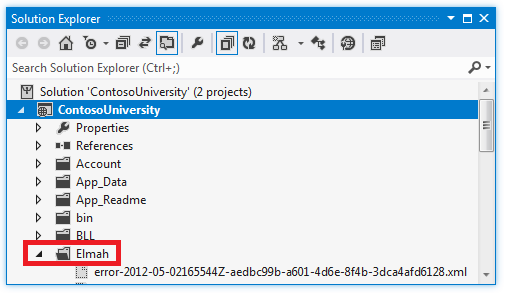
Vyloučení konkrétních souborů nebo složek z nasazení je běžným požadavkem. Dalším příkladem může být složka, do které můžou uživatelé nahrávat soubory. Nechcete, aby se soubory protokolů nebo nahrané soubory vytvořené ve vašem vývojovém prostředí nasazovaly do produkčního prostředí. A pokud nasazujete aktualizaci do produkčního prostředí, nechcete, aby proces nasazení odstranil soubory, které existují v produkčním prostředí. (V závislosti na tom, jak nastavíte možnost nasazení, pokud soubor existuje v cílové lokalitě, ale při nasazení ne ve zdrojové lokalitě, nástroj Nasazení webu ho z cíle odstraní.)
Jak jste viděli dříve v tomto kurzu, možnost Položky k nasazení na kartě Zabalit/Publikovat web je nastavená na Pouze soubory potřebné ke spuštění této aplikace. V důsledku toho nebudou nasazovány soubory protokolu, které elmah vytvořila při vývoji, což je to, co chcete. (Aby se mohly nasadit, musely by být zahrnuty do projektu a jejich vlastnost Akce sestavení by musela být nastavená na Obsah. Další informace najdete v tématu Proč se nenasadí všechny soubory ve složce projektu? v článku ASP.NET Nejčastější dotazy k nasazení projektu webové aplikace). Nasazení webu však nevytvoří složku na cílovém webu, pokud do ní nelze zkopírovat alespoň jeden soubor. Proto do složky přidáte .txt soubor, který bude fungovat jako zástupný symbol, aby se složka zkopírovala.
V Průzkumník řešení klikněte pravým tlačítkem na složku Elmah, vyberte Přidat novou položku a vytvořte textový soubor s názvemPlaceholder.txt. Vložte do něj následující text: "Toto je zástupný soubor pro zajištění nasazení složky." a soubor uložte. To je vše, co musíte udělat, abyste měli jistotu, že Visual Studio nasadí tento soubor a složku, ve které je, protože vlastnost Akce sestavení.txt souborů je ve výchozím nastavení nastavená na Obsah .
Souhrn
Dokončili jste všechny úlohy nastavení nasazení. V dalším kurzu nasadíte web Contoso University do testovacího prostředí a otestujete ho tam.